「DVD DecrypterでI/Oエラーになって困っております。DVD Decrypterを使って3年ほどになります。年々、エラーになる事が多くなっています。メディアはいろいろ試しました。パソコンの故障でしょうか?」
「DVDdecrypterでISOモードで読み込みをしているのですが、途中でエラーが出てしまいます。I/O Error!これはDVDのほうが新たなコピーガードを掛けているということなのでしょうか?」
上記のように、DVD Decrypterを使用しているユーザーたちはDVD Decrypterエラーでコピーできないと言う文句はよく見られました。周知のとおりDVD Decrypterは2005年に開発終了したものであるが、定番のDVDをコピーする定番の無料ソフトとして、強力なDVDリッピング機能でとても人気があり、今でもよく使われています。しかし、2006年から今までDVD Decrypterのアップデートを行ったことがなかったので、最新発行したDVDに対応できなくなりました。
DVD DecrypterでこれらのDVDをコピーしたい時、よくエラーが出てコピーできなくなってしまいました。どうすればいいでしょうか?心配しないでください。今回は、その原因に対する解決方法及び代替案を詳しく紹介いたします。

DVD Decrypter エラー
DVD Decrypterは、DVDのコピーガードを解除してバックアップコピーを作成できるフリーソフトです。ディズニー系、マーベル系のDVDをコピーしたい時、このソフトがよく使用されます。DVDのクローン、コピーを防ぐするためにCSSというアクセスコントロール技術や、マクロビジョンなどのアナログコピーを防止する技術が搭載されております。
しかし、この前DVD Decrypterはこの技術を回避してDVDをコピーできますが、最近DVDのメーカー側はARccOSなどの新たなコピー防止技術を導入したので、DVD Decrypterではこれらの技術にも対応ができなくなるのです。この原因で、DVD Decrypterを使った時よくエラーが発生し、コピーできないのです。具体的な原因は以下のとおりです。
DVD Decrypterエラーは主に下記のエラー問題があります。ここでは具体的な解決方法を解説します。
DVD Decrypter I/O Error:「I/O Error」の「I」はInput(入力)、「O」是Output(出力)を指し、日本語では「入出力エラー」と呼ばれます。これは、DVD Decrypter がDVDドライブからのデータ読み込み、またはディスクへのデータ書き込みに失敗したことを意味します。CLONE DVDでもエラーが発生する場合、メディア、ドライブに問題がある可能性が高いと思いますが、以下の対処法をお試しください。
上記の方法で依然として解決できない場合、DVDのほうに新たなコピーガードがかかっている可能性が一番高いです。その場合、わかりに「AnyMP4 DVD コピー」というソフトウェアをお試してください。

I/O Error
DVD Decrypterでディズニーやマーベル作品、レンタルDVDなどをコピーできない主な原因は、最新のコピーガードに対応できないためです。このソフトは長年にわたり更新が止まっているため、近年発売されたDVDのコピーガードを解除できず、エラーが発生します。
DVD Decrypterエラーを完全に解決できるように、「AnyMP4 DVD コピー」とうソフトをお薦めします。このプロDVDコピーソフトは最新のリージョンコード、RCE、ソニーArccOS、UOPs、Disney X-project DRMなどのコピーガードを解除でき、市販やレンタルDVDや自作DVDを簡単にコピーできます。
| おすすめ度 | ★★★★★ |
| 対応OS | • Windows 11/10/8.1/8/7 • Mac OS X 10.9 或いはそれ以上 (最新のMac OSに対応済み) |
| DVDコピーガード | CSS、UOPs、APS、RC、DADC、CinaviaなどほぼすべてのDVDコピーガードに対応 |
| 日本語 | 完全対応 |
| 入力形式 | DVD ディスク、DVD フォルダ、DVD ISO ファイル |
| 出力形式 | DVD-R(W)、DVD+R(W)、DVD-R DL、DVD+R DL、ISO 画像ファイル、DVD フォルダ |
| 推奨ユーザー | 初心者~専門者 |
「AnyMP4 DVD コピー」をダウンロード
まずこのDVD Decrypter代わりのDVDコピーソフトをお使いのパソコンにダウンロードして、インストールしたら実行してください。Windows版とMac版とも対応しています。
ソースファイルとターゲット形式を指定
コピーしいたいDVDディスクをパソコンのDVDドライブに挿入してください。ソフトのインタフェース画面の左上の「ファイル」またはソフト画面の下部に「ソースファイル」と出力「ターゲットファイル形式」を選択してください。出力先は空の書き込み可能なDVDドライブにしてください。あるいはDVDフォルダー、ISOファイルに書込むこともできます。
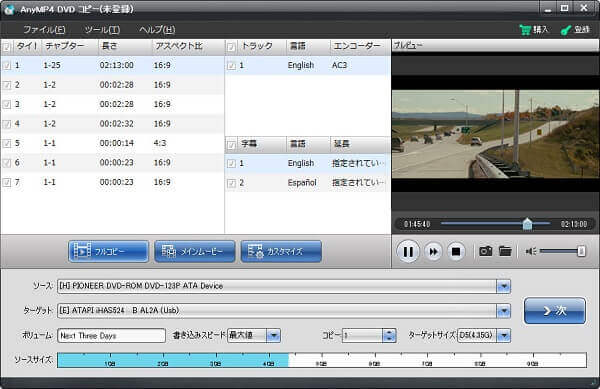
ターゲット形式を指定
コピーモードを選択、DVDをコピー
このDVDコピーソフトは三つのコピーモードを提供していて、フールコピー、メインコピー、カスタマイズコピーがあります。ニーズに応じて選択してください。それから「次へ」ボタンをクリックして、DVDをコピーする前に、オプション画面に保存先、DVDメニュー設定などを選択します。設定が終わったら、「開始」をクリックして、コピーガードが自動的に解除され、DVDを手軽にコピーできます。

DVDをコピー
以上のように、DVD Decrypterエラーが出た時、「AnyMP4 DVD コピー」で簡単にDVDをコピーできて、DVDディスクを他のDVD、またはISOファイル、DVDフォルダにコピーしてバックアップできます。興味があれば、今すぐ下のボタンをクリックし、「AnyMP4 DVD コピー」の無料試用版を体験してみてください。また、DVDコピーのほか、DVDディスクを汎用の動画形式に変換して、パソコンのローカル場所に保存するのはDVDバックアップする方法の一つです。詳しい内容はDVDをMP4動画に変換という文章を確認してください。
本記事では、DVD DecrypterでDVDをコピーできない原因とその対処法について詳しくご紹介しました。その主な原因は、OSとの互換性の問題に加え、最新のコピーガードに対応できない点にあります。
このような場合には、最新のコピーガードに対応し、かつWindowsとMacの両方で利用できる専用ソフトが必要です。「AnyMP4 DVD コピー」は、そのような要件を満たすソフトウェアの一つです。現在、無料体験版を提供していますので、DVD Decrypterで問題が発生した際には、ぜひお試しください。
推薦文章

ムービー メーカーで編集した動画をDVDに書き込むことに悩んでいますか?このガイドでは、ムービーメーカーで書き出した動画をDVDに焼く方法をご紹介します。

外付けHDDの動画をDVDに焼き、長い時間保存したいなら、か良い方法がありますか?このガイドでは詳しく方法を紹介して、ご参考になれば何よりです。

ここで、人気感動アニメDVDをリッピングして手元に保存する方法を詳しくご説明いたします。また、絶対に泣けるいくつかの感動アニメもみんなにお薦めします。

DVDをISOファイルに変換してパソコンにバックアップしたい場合、どのソフトを使用すれば簡単にできますか。では、使いやすいと思うDVD ISO 作成ソフトをご紹介いたします。